Der Standby-Modus funktioniert unter iOS 17 auf dem iPhone nicht? Hier erfahren Sie, was Sie tun müssen
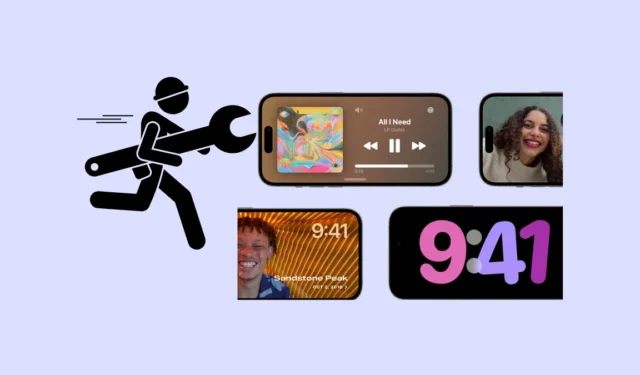
Mit iOS 17 hat Apple die StandBy-Modus-Funktion eingeführt. Kurz gesagt: Die Funktion verwandelt Ihr iPhone in eine praktische digitale Tischuhr.
Nach der Aktivierung kann der Modus wichtige Informationen wie Uhrzeit, Wetter, Kalender, Aktieninformationen und Live-Aktivitäten aus den unterstützten Apps anzeigen und außerdem eine Diashow Ihrer Lieblingsbilder im Querformat abspielen. Weitere Informationen zu dieser Funktion finden Sie in unserem speziellen Artikel.
In letzter Zeit konnten jedoch viele Benutzer die Funktion nicht nutzen. Aber keine Sorge; Wir haben eine Liste mit Gründen/Lösungen zusammengestellt, die dafür sorgen, dass der StandBy-Modus auf Ihrem iPhone reibungslos funktioniert.
1. Überprüfen Sie, ob der Standby-Modus auf Ihrem Gerät unterstützt wird
Wie bereits in diesem Handbuch erwähnt, wurde der StandBy-Modus mit iOS 17 eingeführt. Daher sollten Sie prüfen, ob Ihr Modell unterstützt wird oder nicht. Die Liste der unterstützten Modelle ist wie folgt:
- iPhone 14-Serie.
- iPhone 13-Serie.
- iPhone 12-Serie.
- iPhone 11-Serie.
- iPhone XS und XS Max.
- iPhone XR
- iPhone SE (3. Generation)
- iPhone SE (2. Generation)
Wenn Ihr iPhone nicht in der Liste aufgeführt ist, haben Sie wahrscheinlich iOS 17 nicht installiert bzw. können es nicht installieren und können daher den Standby-Modus auf Ihrem Gerät nicht verwenden.
2. Stellen Sie sicher, dass Sie StandBy richtig verwenden
Für den StandBy-Modus müssen einige Bedingungen erfüllt sein, damit er aktiviert werden kann.
- Das iPhone muss angeschlossen sein.
- Ihr iPhone muss gesperrt sein.
- Das Gerät sollte im Querformat auf einer festen Oberfläche stehen.
Erst wenn alle diese Bedingungen erfüllt sind, wird der StandBy-Modus auf Ihrem iPhone aktiviert.
3. Stellen Sie sicher, dass der Standby-Modus aktiviert ist
Normalerweise ist der Standby-Modus bei den unterstützten iPhones aktiviert. Möglicherweise haben Sie es jedoch versehentlich ausgeschaltet.
Gehen Sie zunächst über den Startbildschirm oder die App-Bibliothek zur App „Einstellungen“.
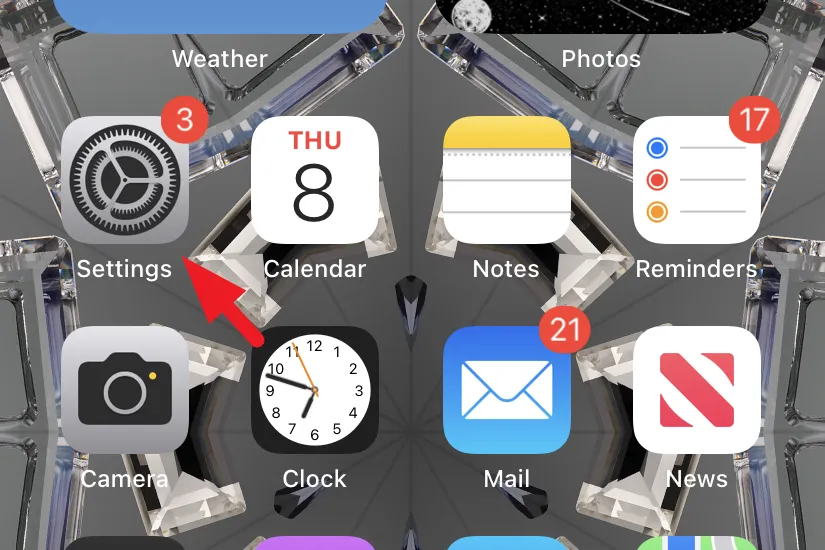
Scrollen Sie als Nächstes nach unten und tippen Sie auf die Kachel „StandBy“.
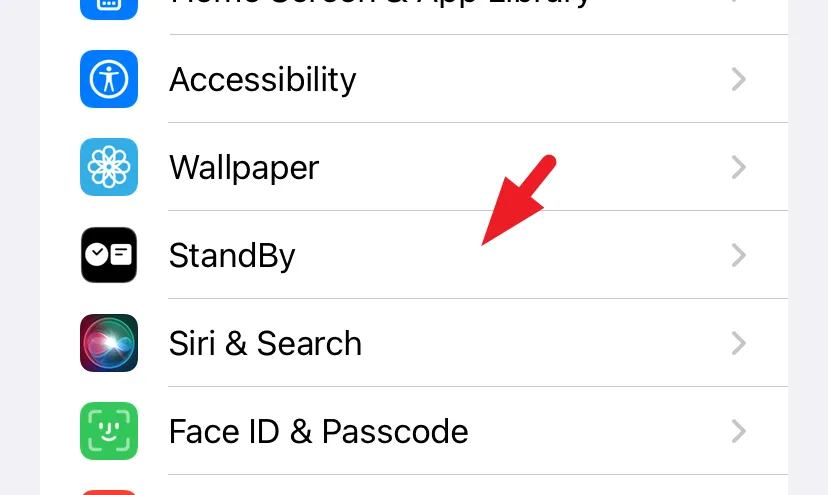
Aktivieren Sie dann den Schalter für „StandBy“. Das ist es.
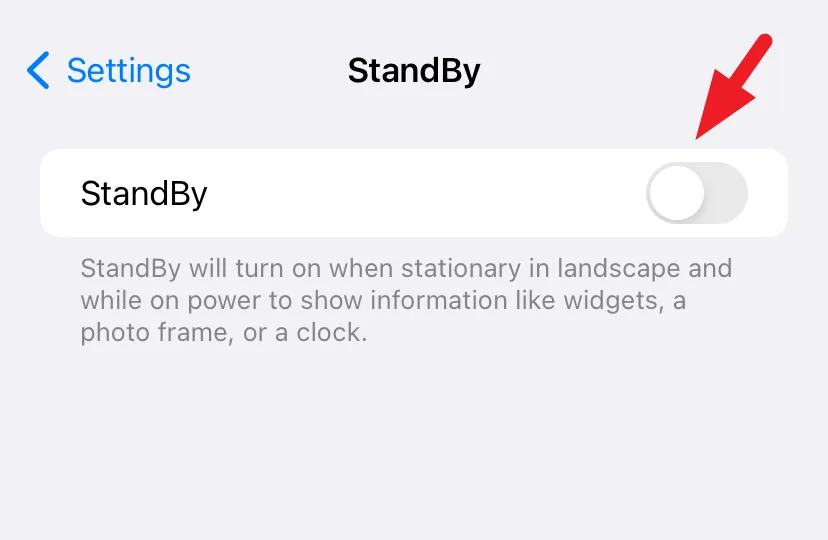
Auch wenn es aktiviert ist, deaktivieren Sie es einmal und aktivieren Sie es dann erneut. Versuchen Sie dann erneut, den StandBy-Modus zu verwenden.
4. Stellen Sie sicher, dass der Energiesparmodus ausgeschaltet ist
Der Energiesparmodus deaktiviert die App-Aktualisierung im Hintergrund, verringert die Helligkeit, aktiviert die automatische Sperre und wirkt sich auf viele dieser Funktionen aus, um den Akkuverbrauch Ihres Geräts zu reduzieren. Dies könnte jedoch auch einer der Gründe dafür sein, dass der Standby-Modus auf Ihrem Gerät nicht funktioniert.
Immer wenn der Energiesparmodus auf Ihrem Gerät aktiviert ist, wird die Akkuanzeige gelb.
Um es zu deaktivieren, rufen Sie entweder vom Startbildschirm oder der App-Bibliothek aus die App „Einstellungen“ auf.
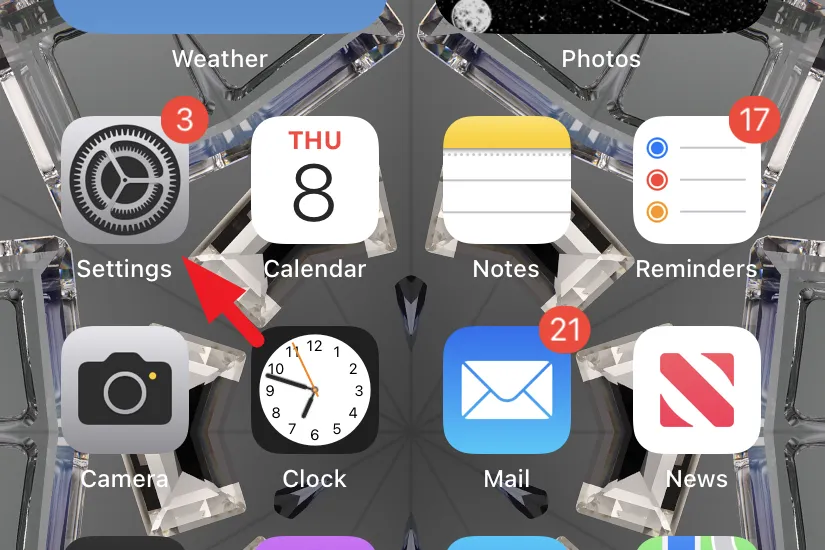
Tippen Sie dann auf die Kachel „Batterie“, um fortzufahren.
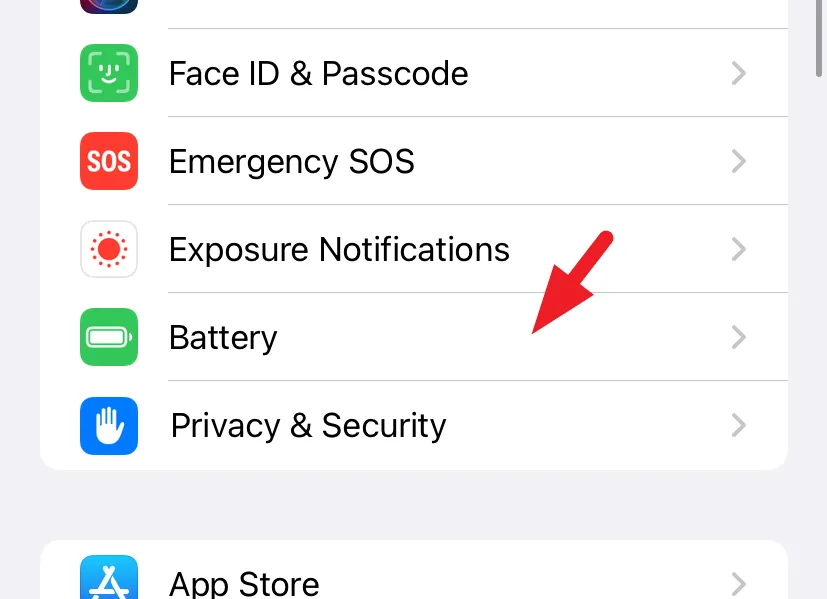
Tippen Sie anschließend auf den Schalter „Low Battery Mode“, um ihn auszuschalten.
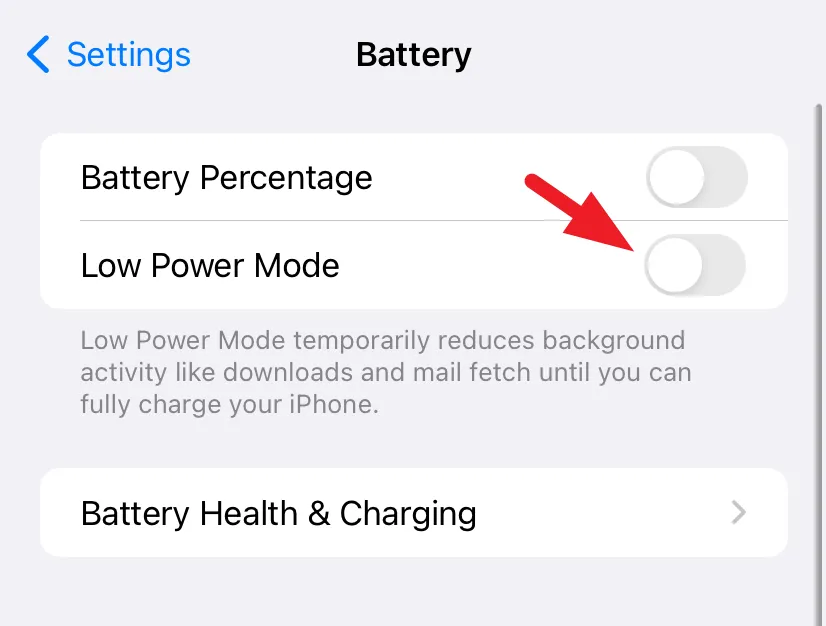
Wenn Sie im Kontrollzentrum den Schalter „Modus bei niedrigem Batteriestand“ hinzugefügt haben, können Sie von der oberen rechten Ecke Ihres Bildschirms nach unten wischen und auf das Symbol „Batterie“ tippen, um ihn zu deaktivieren.
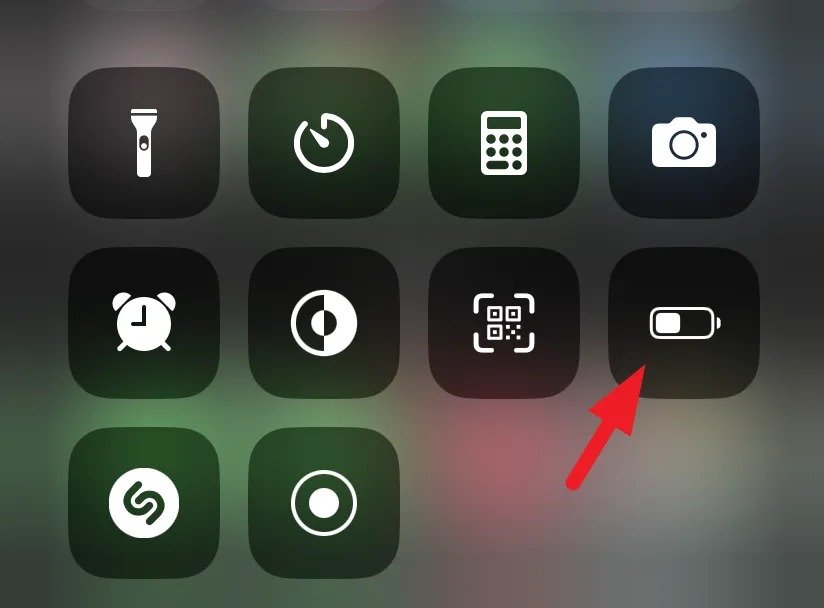
5. Verwenden Sie ein MFi-zertifiziertes Ladegerät
MFi steht für „Made For iPhone“. Falls beim Laden ein Problem vorliegt oder das Kabel nicht richtig erkannt wird, wird der StandBy-Modus nicht aktiviert. Daher wird immer empfohlen, MFi-zertifizierte Kabel zu verwenden. Auf der Verpackung des Produkts finden Sie außerdem ein MFi-Zertifizierungslogo.
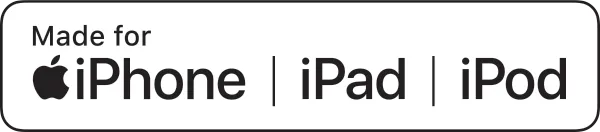
6. Stellen Sie sicher, dass die Hochformatausrichtung entsperrt ist
Der StandBy-Modus funktioniert im Querformat. Bei einigen älteren iPhones muss die Hochformatausrichtung entsperrt sein, damit Ihr iPhone dies erkennt. Wenn Ihre Hochformatausrichtung gesperrt ist, erkennt iOS die Querformatausrichtung des Geräts nicht und aktiviert den Standby-Modus nicht. Dies ist wahrscheinlich ein Fehler, der in den nächsten Iterationen behoben wird, aber bis dahin ist es am besten, die Sperre für die Porträtausrichtung zu deaktivieren.
Wischen Sie dazu von der oberen rechten Ecke des Bildschirms, um das Kontrollzentrum zu öffnen. Tippen Sie dann auf das Symbol „Ausrichtungssperre“, um es auszuschalten.
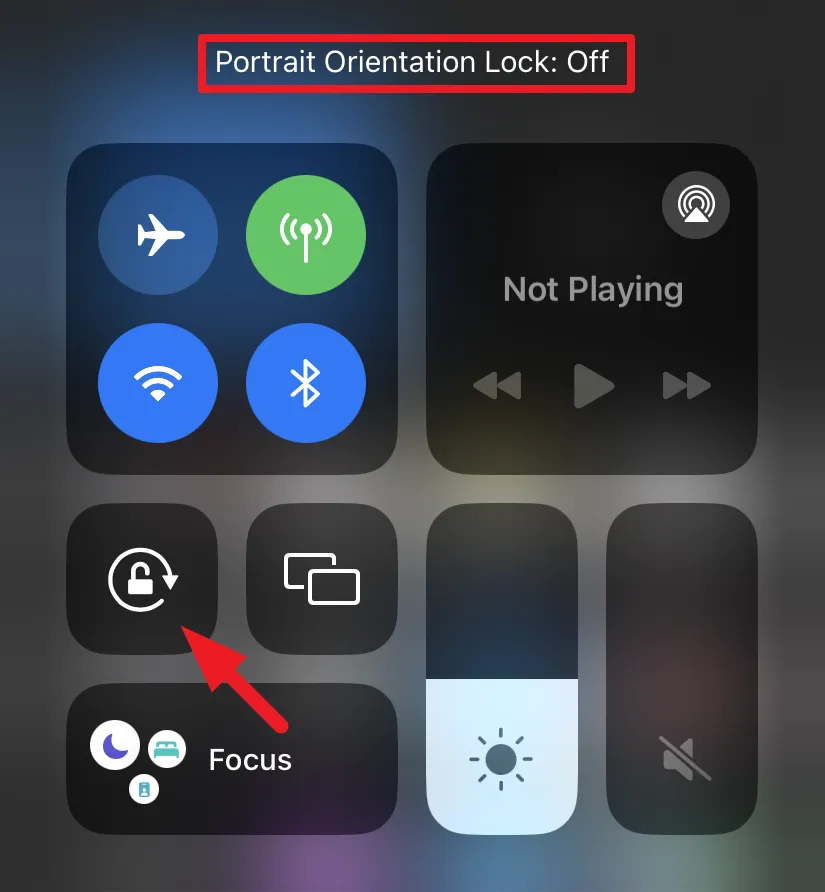
Und das ist es. Wenn dies die Ursache des Problems war, funktioniert der Standby-Modus jetzt einwandfrei.
7. Erzwingen Sie einen Neustart Ihres iPhones mit Face ID, iPhone 8 und SE (2. Generation)
Die neueren iPhones verfügen im Vergleich zu den früher veröffentlichten Modellen von Apple über einen anderen Prozess zum erzwungenen Neustart.
Um einen Neustart der oben genannten iPhones zu erzwingen, drücken Sie zunächst schnell die Taste „Lauter“ auf der linken Seite Ihres iPhones und lassen Sie sie wieder los. Drücken Sie dann auf die gleiche Weise schnell die Taste „Lautstärke verringern“ und lassen Sie sie wieder los. Halten Sie anschließend die „Sperr-/Seitentaste“ gedrückt, bis das Apple-Logo auf Ihrem Bildschirm erscheint. Sobald das Logo erscheint, lassen Sie die Seitentaste los.
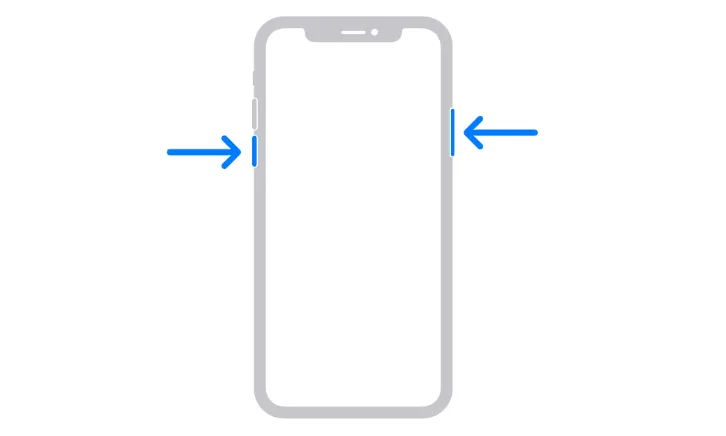
8. Setzen Sie Ihre iPhone-Einstellungen zurück
Mit dem iPhone können Sie außerdem alle Einstellungen auf den Werkszustand zurücksetzen, ohne dass dies Auswirkungen auf Ihre persönlichen Daten hat. Um eine bessere Übersicht zu bieten, werden dadurch Ihre Designeinstellungen, App-Berechtigungen, Standortberechtigungen und gespeicherten WLAN-Passcodes geändert und auch Ihre VPN-Konfigurationen (falls vorhanden) entfernt.
Gehen Sie dazu entweder auf dem Startbildschirm oder in der App-Bibliothek Ihres Geräts zur App „Einstellungen“.
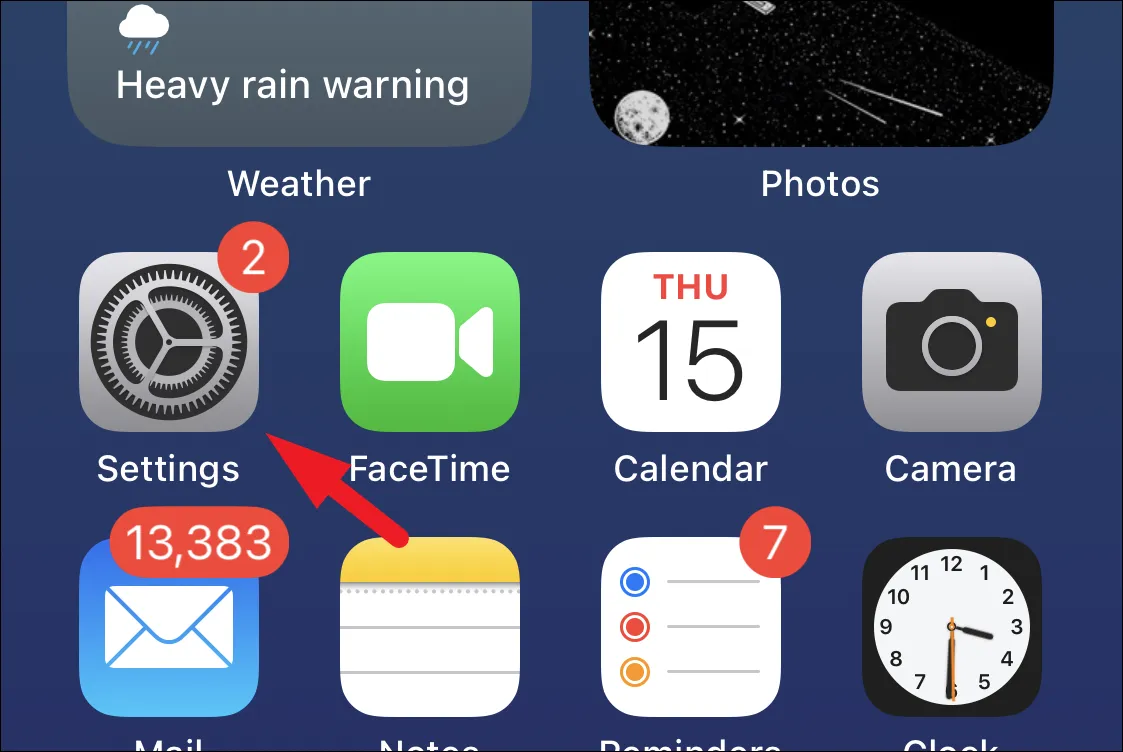
Tippen Sie anschließend auf die Option „Allgemein“, um fortzufahren.
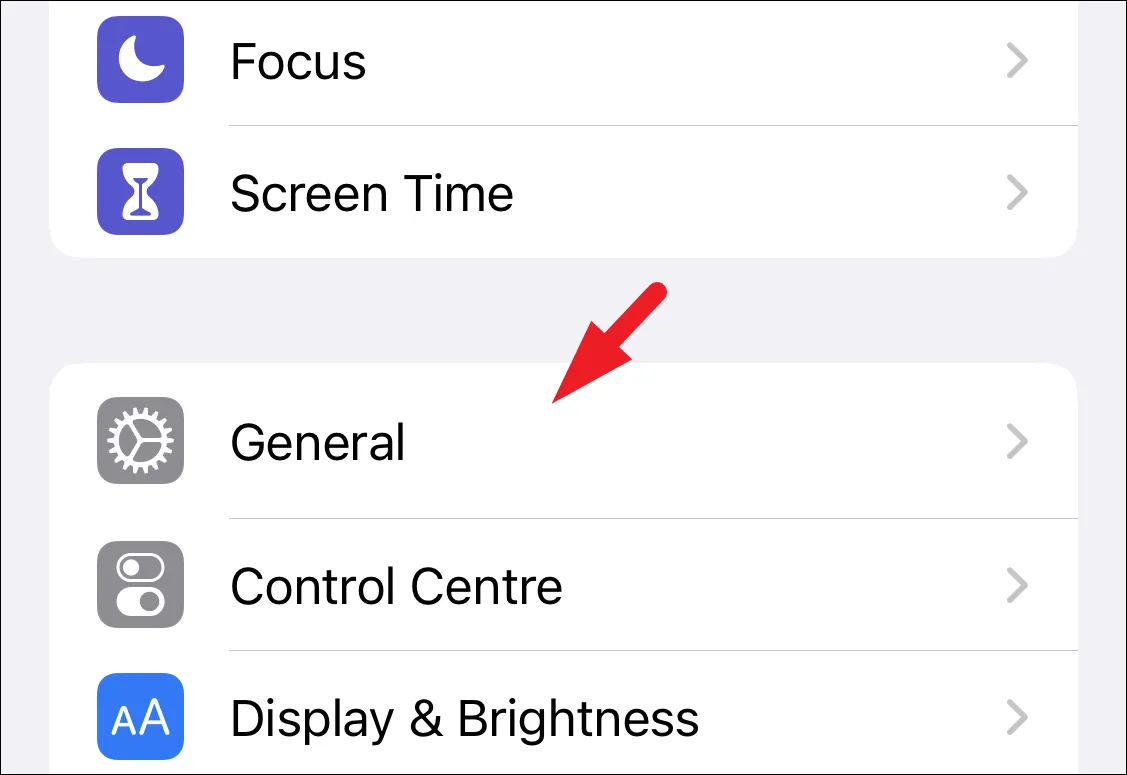
Tippen Sie anschließend auf die Option „iPhone zurücksetzen oder übertragen“.
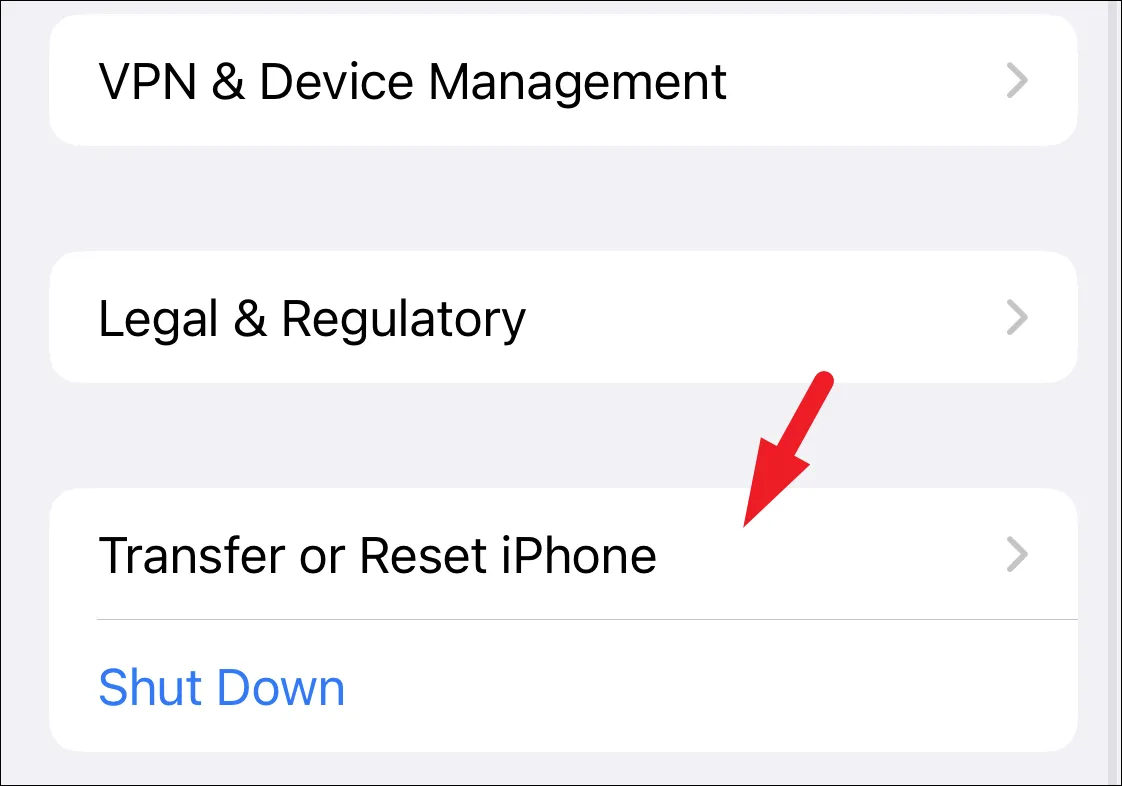
Tippen Sie anschließend auf die Registerkarte „Zurücksetzen“. Dadurch wird ein Overlay-Menü auf Ihrem Bildschirm angezeigt.
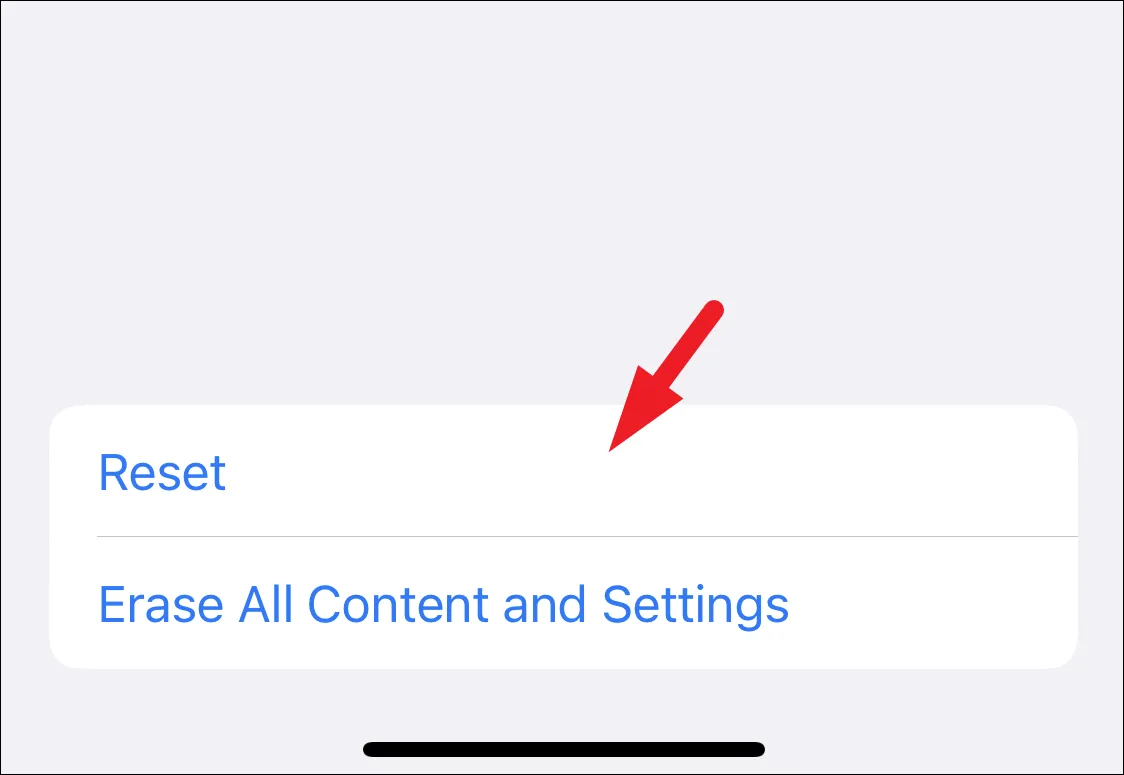
Tippen Sie anschließend auf „Alle Einstellungen zurücksetzen“. Zur Authentifizierung müssen Sie Ihren Passcode angeben. Nach der Authentifizierung wird Ihr iPhone neu gestartet und alle Einstellungen werden auf den Werkszustand zurückgesetzt.
Der StandBy-Modus ist eine praktische Funktion, die Ihnen eine völlig neue Nutzung Ihres iPhones ermöglicht. Falls die Funktion bei Ihnen nicht funktioniert, verwenden Sie die oben genannten Methoden, um das Problem zu beheben.



Schreibe einen Kommentar